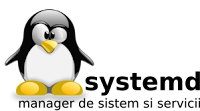Pom de Craciun animat in Terminal

Daca tot suntem in perioada sarbatorilor de Craciun, va impartasesc un fisier bash interesant despre aceasta ocazie. Astazi va voi arata cum sa afisati un pom de Craciun animat in terminal. Afiseaza un pom de Craciun animat in Terminal 1. deschideti terminalul si descarcati urmatorul script $ wget -d -c -O "christmas.sh" "https://raw.githubusercontent.com/sergiolepore/ChristBASHTree/master/tree-EN.sh" 2. faceti fisierul executabil utilizand comanda $ chmod +x christmas.sh 3. deschideti fisierul $ ./christmas.sh Daca va placut articolul distribuiti-l pe retelele sociale sau impartasiti gandurile dvs. lasand un comentariu. Va urez tuturor SARBATORI FERICITE!